教室に通う生徒の方からこのところ多い質問は「確定申告」
パソコンを使えるようになったことで、インターネットで確定申告の書類を作りたいとお考えの方が増えてきました
しかし、インターネットの検索をしても目的のページにたどり着けない、どのようにページを進めてよいかわからない
こういったご質問が続いております
今回は確定申告ページの見方や、使い方について生徒の方にお伝えした内容をご説明させていただきます
確定申告作成コーナー
まずは、インターネットで目的のページに進まなければなりません
上の「確定申告作成コーナー」をクリックすると、該当のページに移動できます
直接検索される方は、↓の画像を参考にしてみてください
検索ワード
確定申告作成コーナー
検索結果から、該当のページをクリックして移動してください
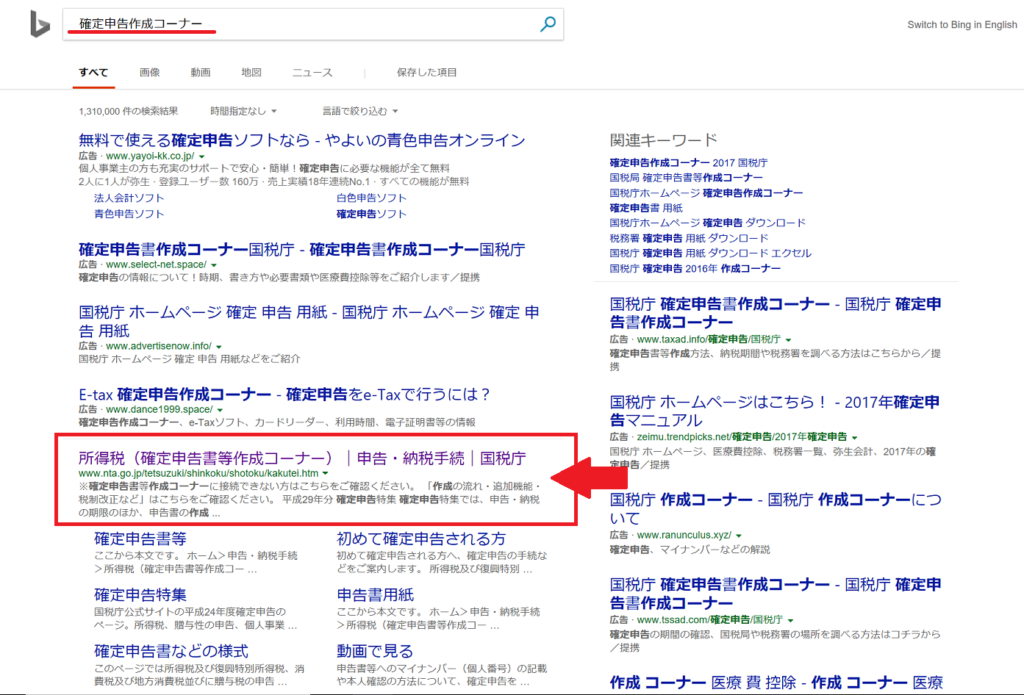
この時、検索結果に「広告」が含まれているため、インターネットが不慣れな方ですとページにたどり着けないかもしれません
次に「作成開始」をクリックしてページを進めてください
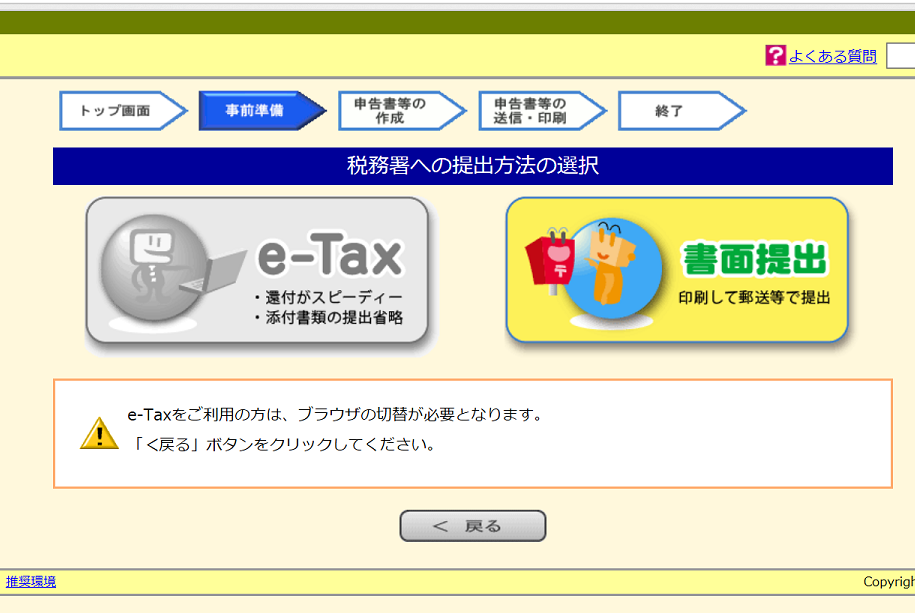
e-Taxをご希望で上の画像のように「e-Tax」がグレーになって使えない場合はインターネットを閲覧するためのソフトを変更する必要があります
※書面提出の場合は、このまま作成をはじめて大丈夫です
「戻る」を押して、前の画面に戻してから、画面右上の「設定など」をクリックして「Internet Explorer」で開くをクリックしてください
確定申告作成の画面が開きなおされます
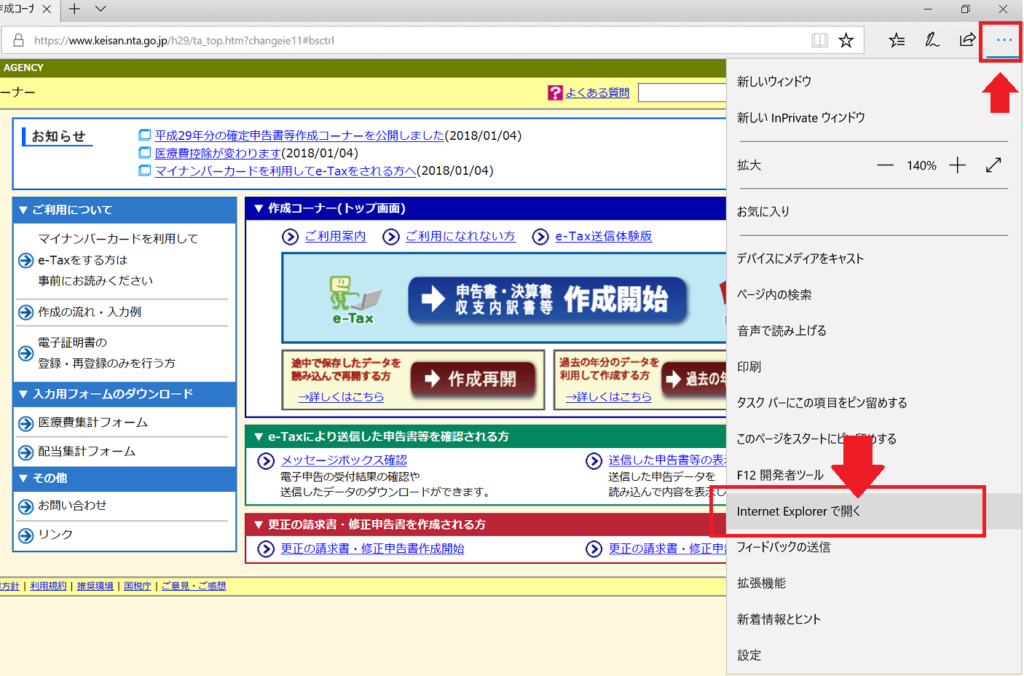
e-Taxもカラーになって使えるようになりました
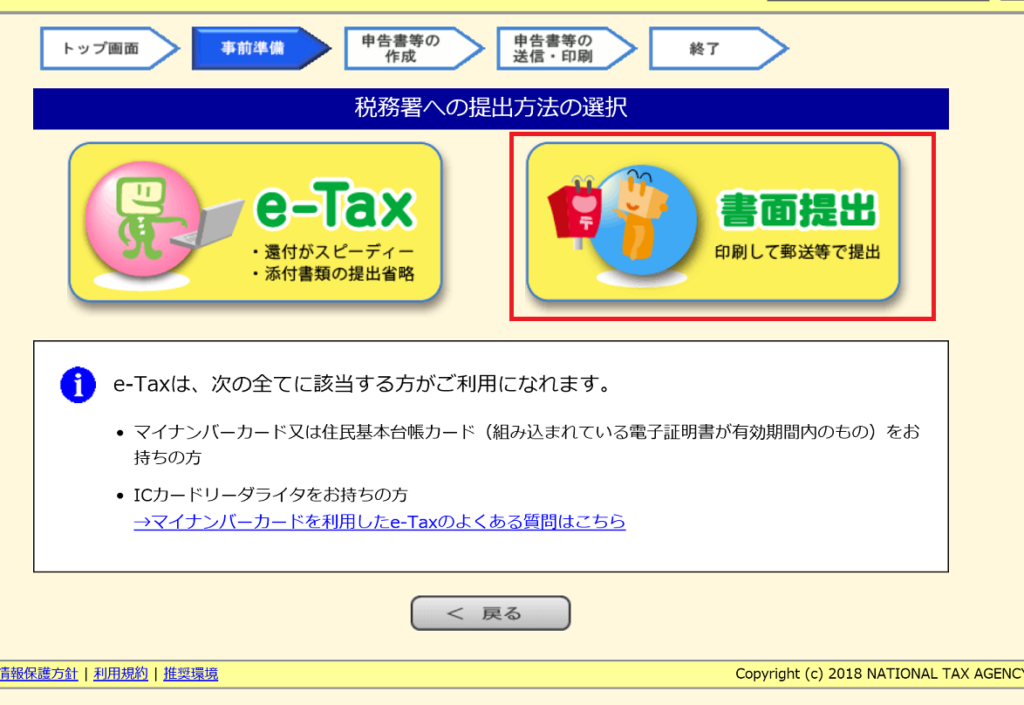
次にお使いのパソコンで環境確認を行いましょう
確定申告の書類を作成するためには、「印刷できる環境」が必要です
お使いのパソコンにプリンタが使えるようになっているかの確認は、下の画像の通りに行ってください
「スタート」ボタンを押して、アプリ一覧から「Windowsシステムツール」を探してください
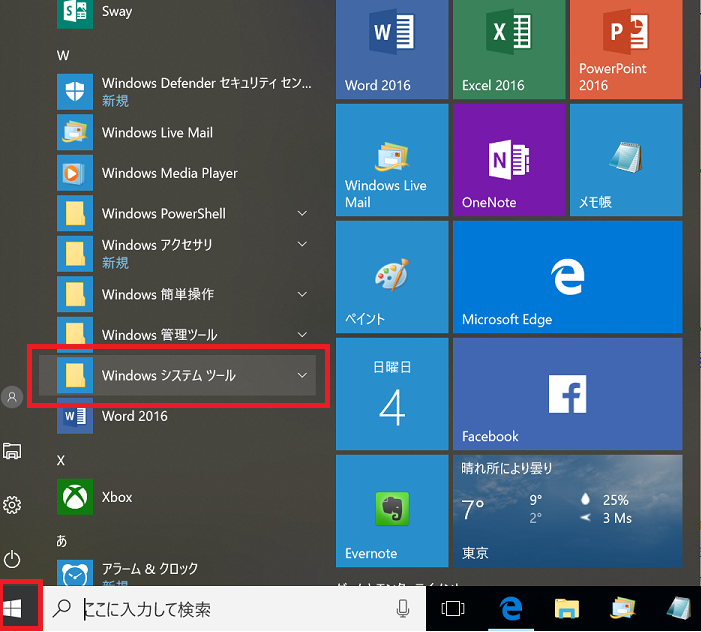
Windowsシステムツール内の「コントロールパネル」をクリックします
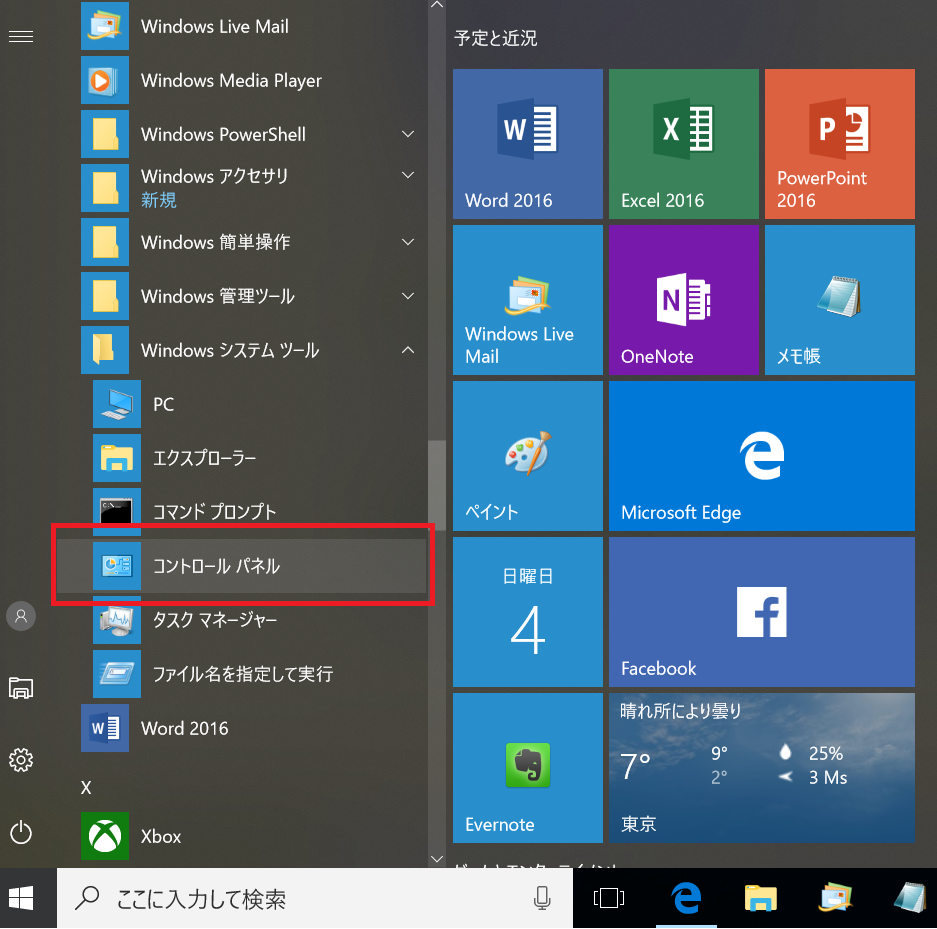
コントロールパネルが表示されます
次に、「ハードウェアとサウンド」をクリックして下さい
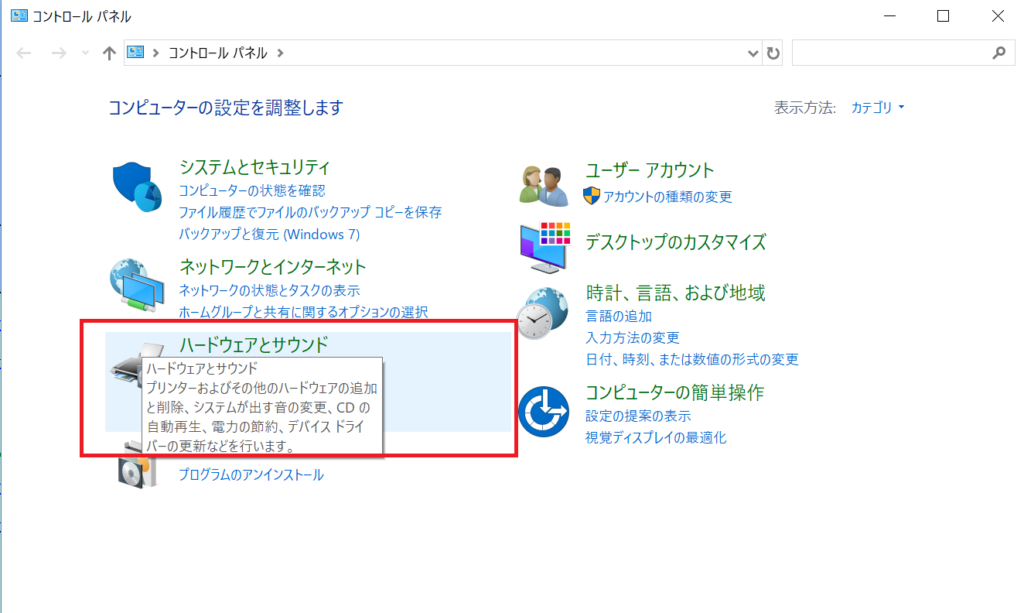
「デバイスとプリンター」とクリックします
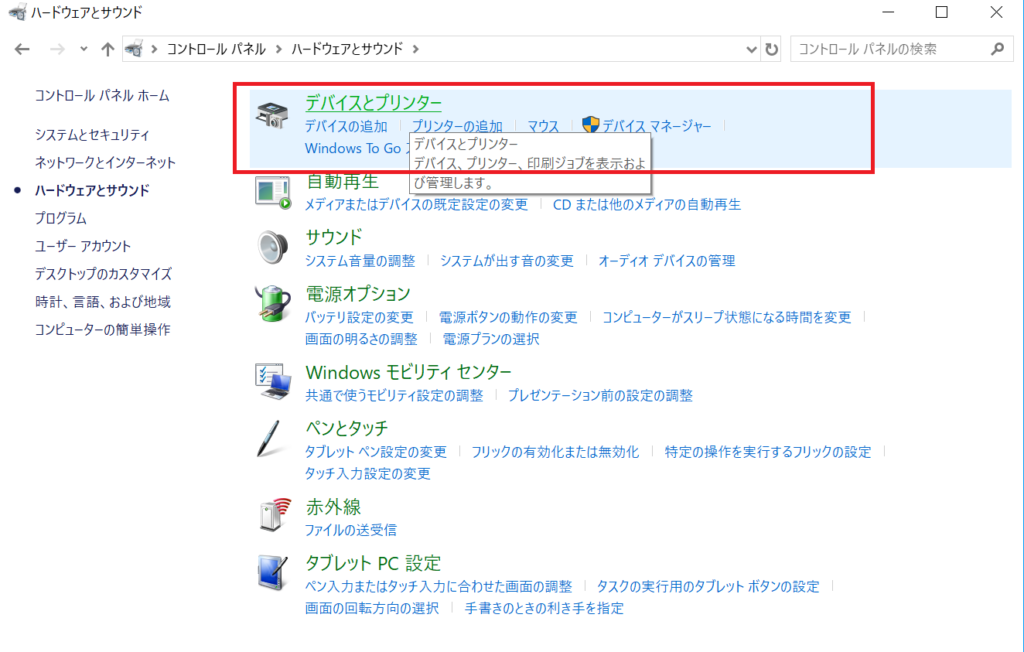
表示されたプリンタの一覧に、お持ちのプリンタが表示されていればOKです
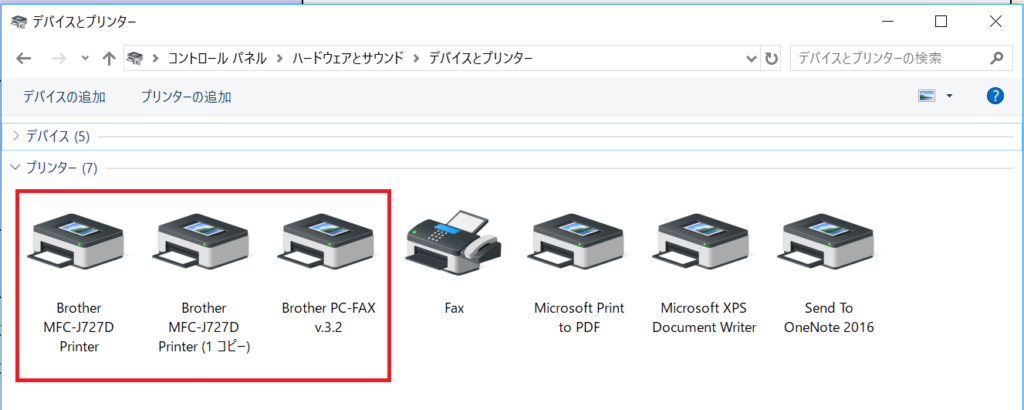
これで環境確認は終了です
確定申告作成コーナーを改めて表示してください
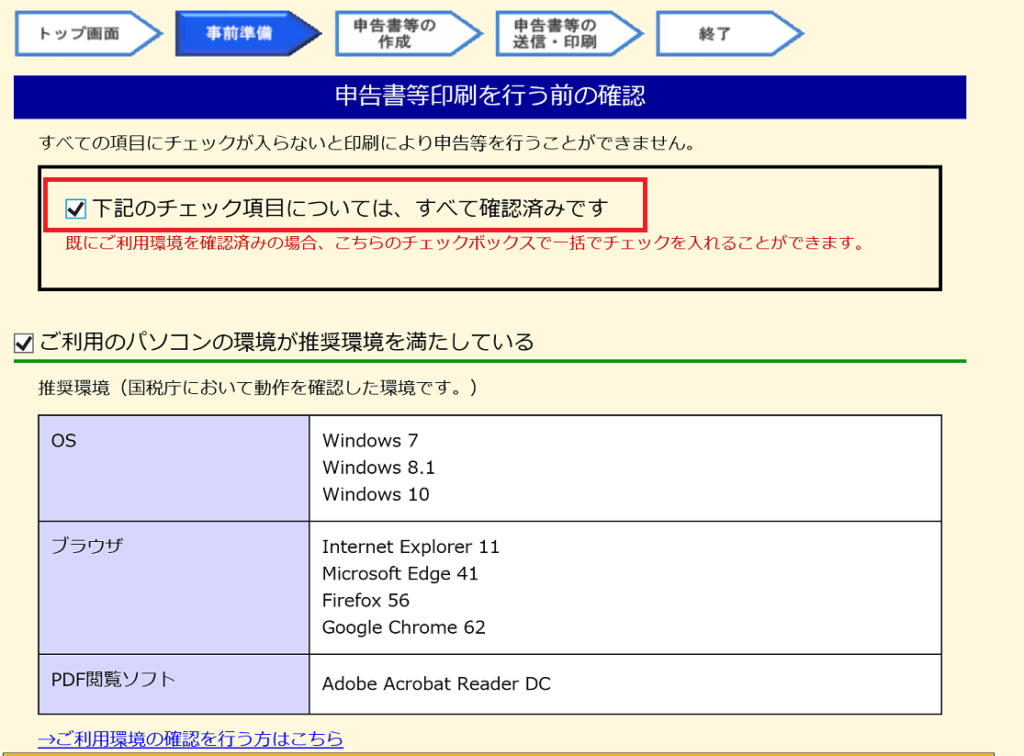
先ほど確認を行っているので、「下記のチェック項目については、全て確認済み」にチェックを入れてください
作成コーナーのページが表示されました
一覧から、ご自分の該当する項目を選んで作成してください
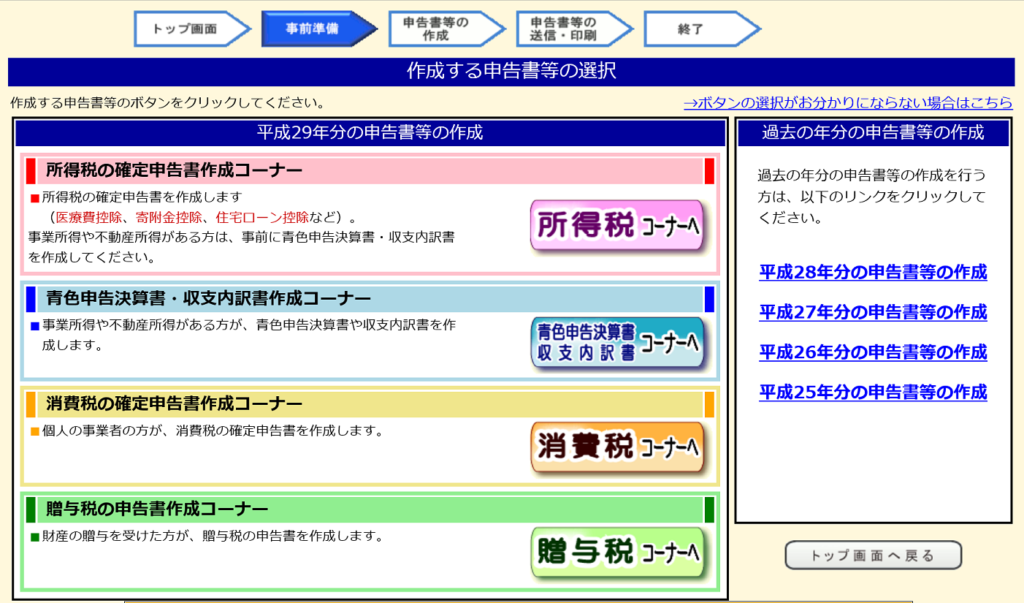
確定申告は毎年の事ですが、1年に1回なので操作をわすれてしまいがちです
作成方法についても、インターネットの検索を使うことで書き方を調べることもできます
インターネットを上手に使うことで、様々な情報を入手することができますよ
インターネットでの操作が不安の場合
お一人でご不安でしたら、下記の期間は最寄りの税務署で窓口相談をしているのか確認してみてください
>>「税についての相談窓口」
2018年2月16日から相談受付をしているようですね





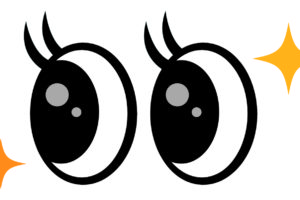
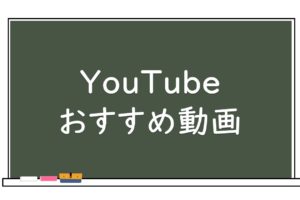














コメントを残す